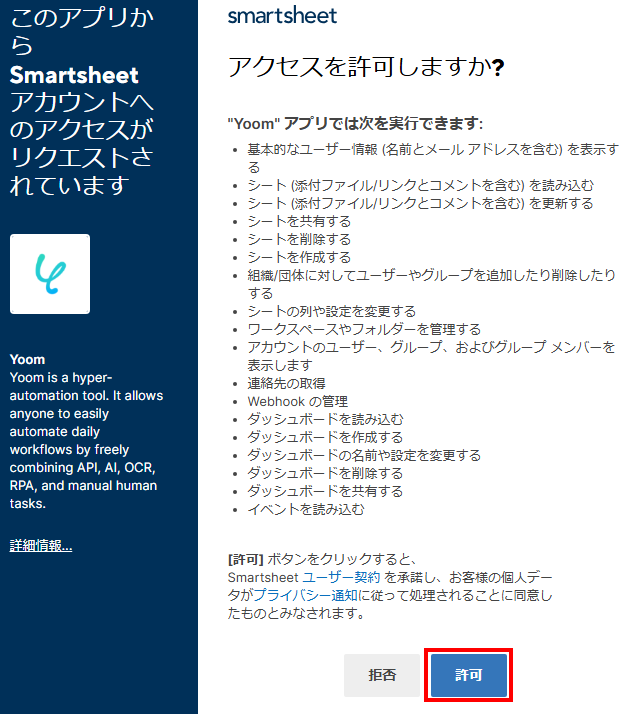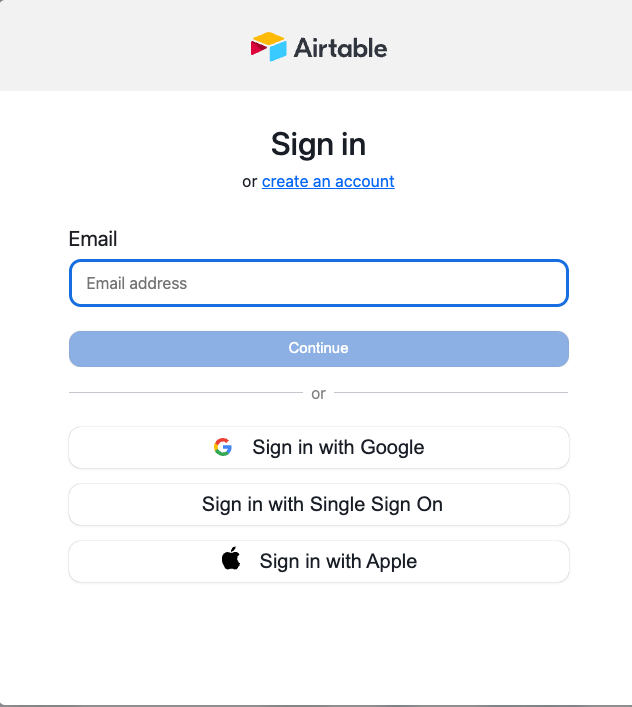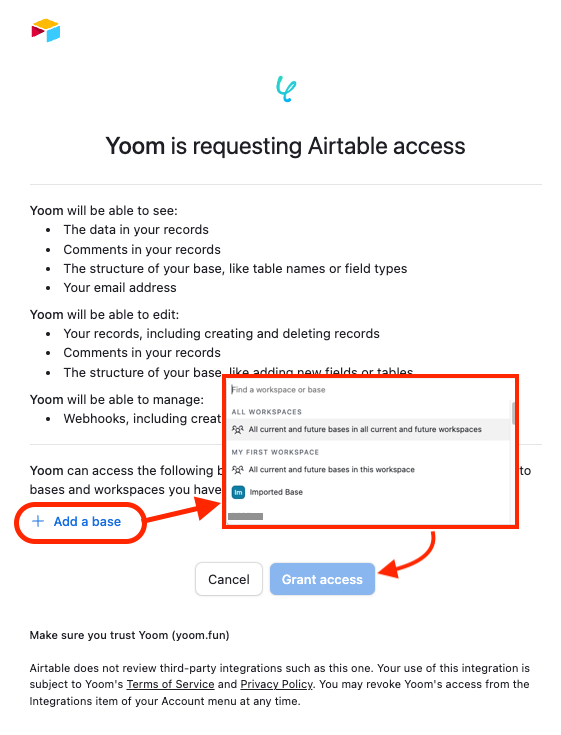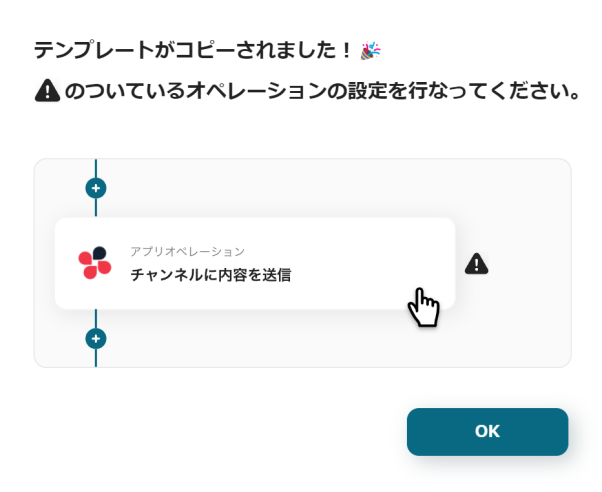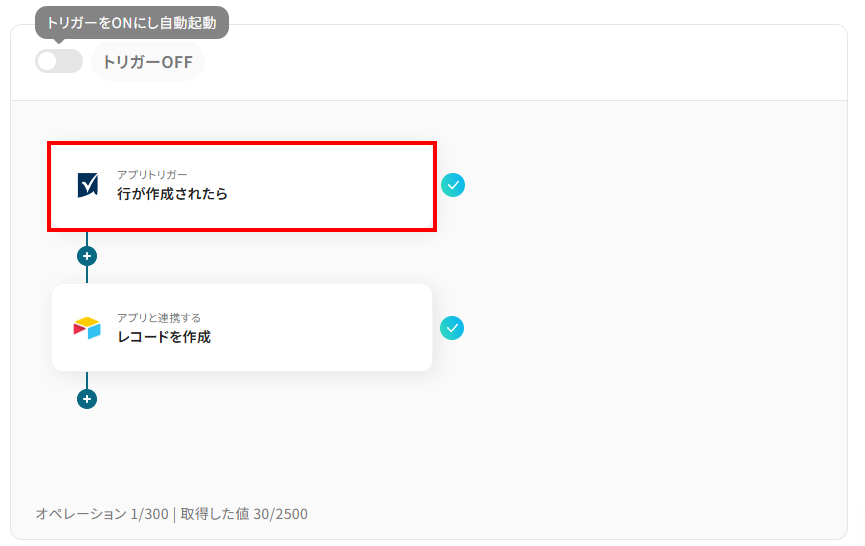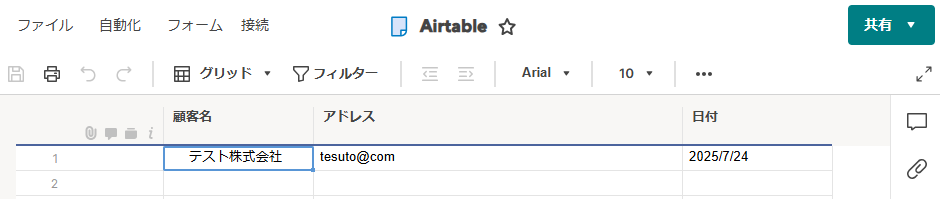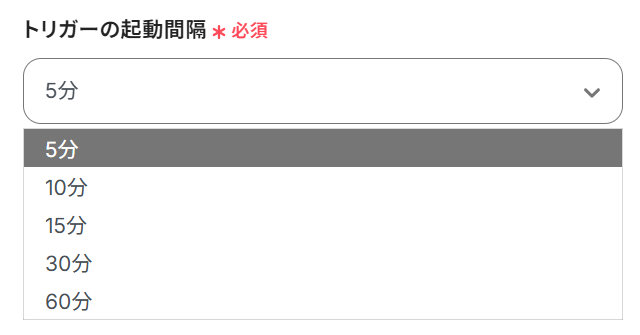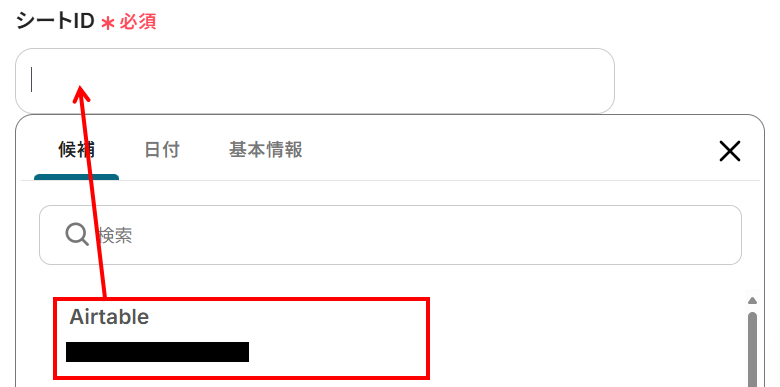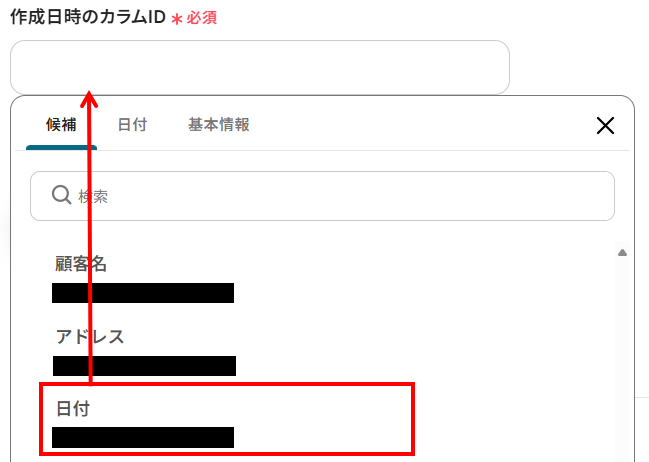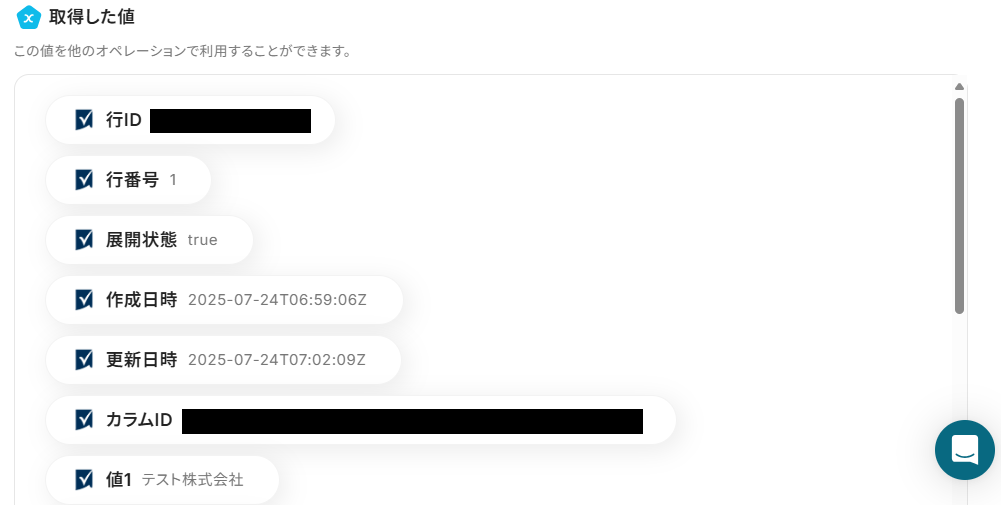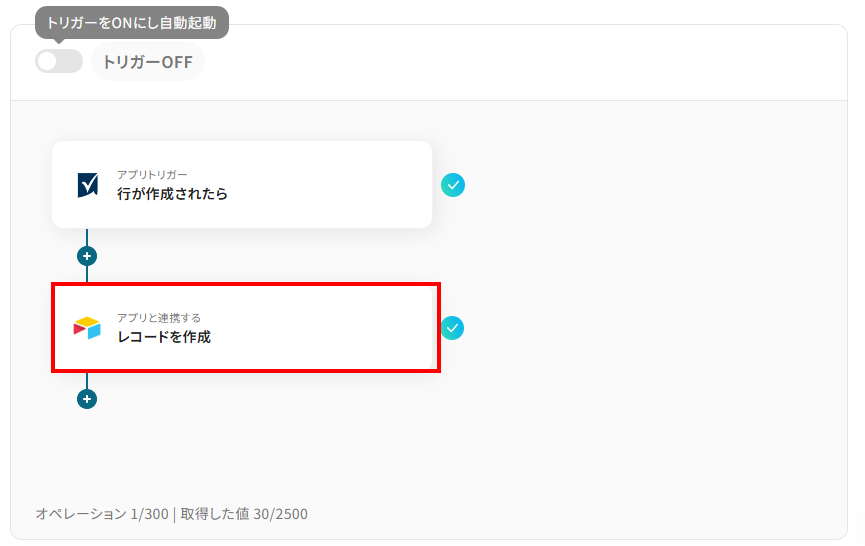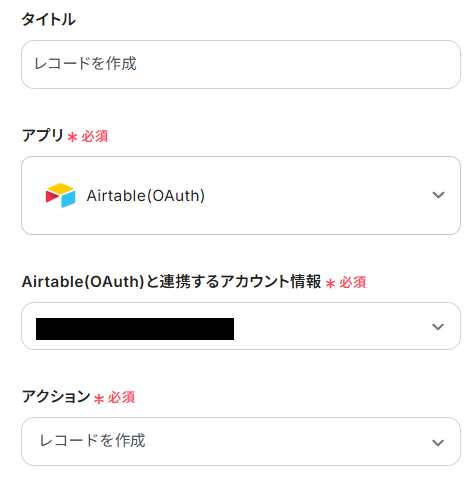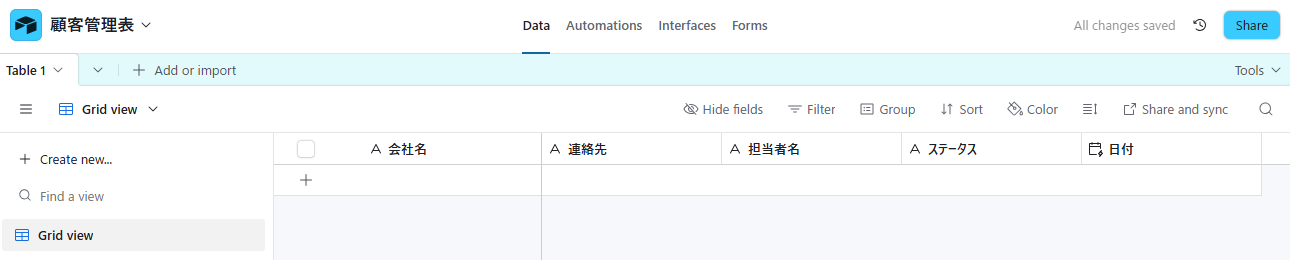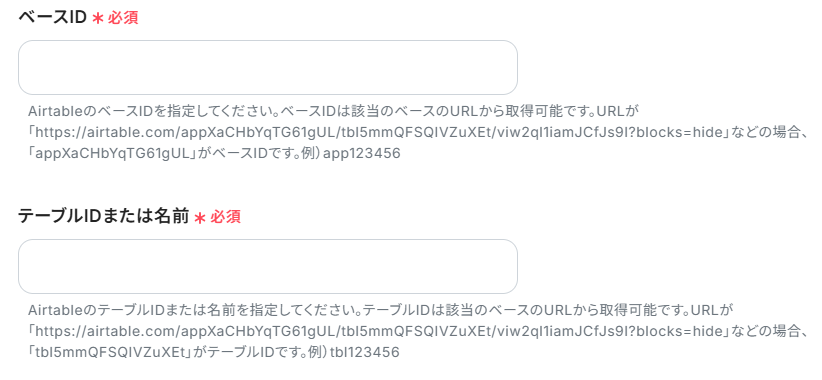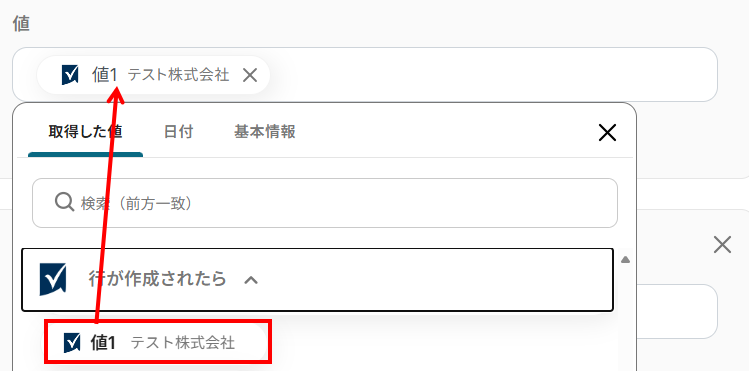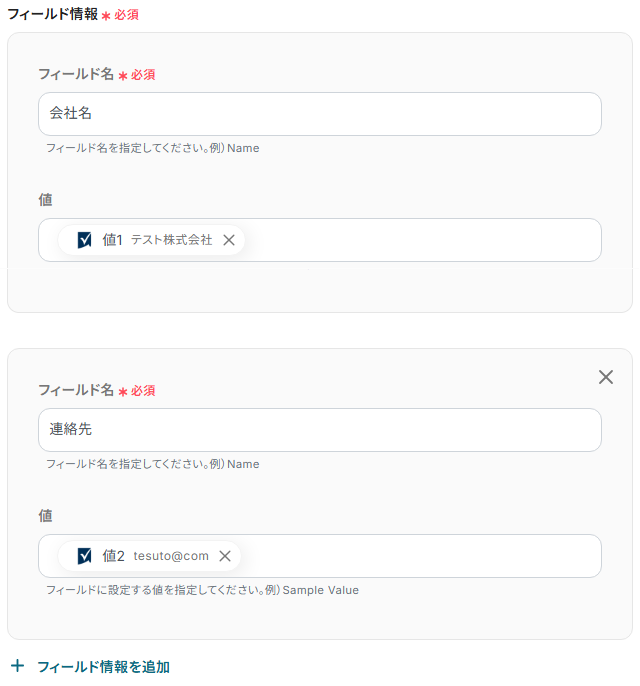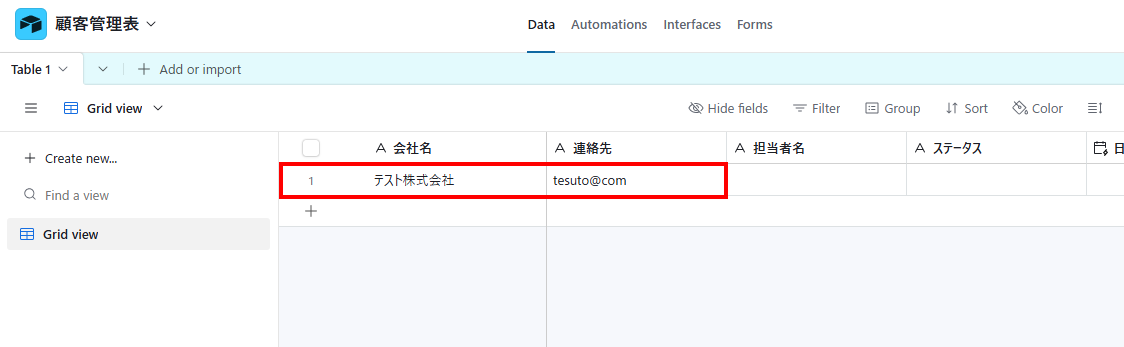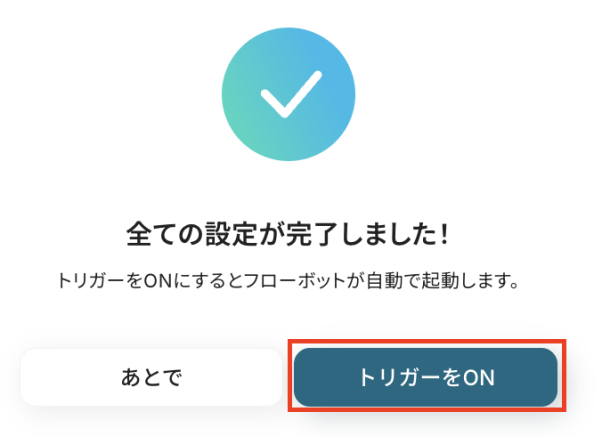Smartsheetで行が追加されたら、Airtableにレコードを追加する
試してみる
■概要
SmartsheetとAirtableを併用してプロジェクトやタスク管理を行っているものの、両ツール間でデータを手作業で転記する手間や入力ミスに課題を感じていないでしょうか。このワークフローは、そうしたSmartsheetとAirtableの連携に関する課題を解決します。Smartsheetに新しい行が追加されると、その内容を自動でAirtableにレコードとして追加するため、データ同期の手間を省き、業務の正確性を高めます。
■このテンプレートをおすすめする方
・SmartsheetとAirtableを併用しており、データの手動での転記作業に時間を要している方
・二重入力による入力ミスや、データの同期漏れといったヒューマンエラーを防ぎたい方
・プロジェクト管理ツールとデータベースツールの連携を自動化し、業務を効率化したい方
■注意事項
・SmartsheetとAirtableのそれぞれとYoomを連携してください。
・トリガーは5分、10分、15分、30分、60分の間隔で起動間隔を選択できます。
・プランによって最短の起動間隔が異なりますので、ご注意ください。
「プロジェクト管理はSmartsheet、顧客リストはAirtableで管理しているけど、両方の情報を手動で同期するのが大変…」
「Smartsheetに新しいタスクを追加するたびに、Airtableにも同じ内容をコピー&ペーストしており、入力ミスや更新漏れが心配…」
このように、複数のSaaSをまたいだ手作業でのデータ連携に、非効率さや限界を感じていませんか?
もし、Smartsheetに新しい行が追加された瞬間に、その情報が自動でAirtableのデータベースに登録される仕組みがあれば、面倒な転記作業から解放され、情報の正確性を保ちながら、より重要な戦略的な業務に集中できる貴重な時間を生み出すことができます。
今回ご紹介する自動化の設定は、プログラミングの知識がなくてもノーコードで簡単に実現できるので、ぜひこの機会に導入して日々の業務をもっと楽にしましょう!
とにかく早く試したい方へ
YoomにはSmartsheetとAirtableを連携するためのテンプレートが用意されているので、今すぐ試したい方は以下よりバナーをクリックしてスタートしましょう!
Smartsheetで行が追加されたら、Airtableにレコードを追加する
試してみる
■概要
SmartsheetとAirtableを併用してプロジェクトやタスク管理を行っているものの、両ツール間でデータを手作業で転記する手間や入力ミスに課題を感じていないでしょうか。このワークフローは、そうしたSmartsheetとAirtableの連携に関する課題を解決します。Smartsheetに新しい行が追加されると、その内容を自動でAirtableにレコードとして追加するため、データ同期の手間を省き、業務の正確性を高めます。
■このテンプレートをおすすめする方
・SmartsheetとAirtableを併用しており、データの手動での転記作業に時間を要している方
・二重入力による入力ミスや、データの同期漏れといったヒューマンエラーを防ぎたい方
・プロジェクト管理ツールとデータベースツールの連携を自動化し、業務を効率化したい方
■注意事項
・SmartsheetとAirtableのそれぞれとYoomを連携してください。
・トリガーは5分、10分、15分、30分、60分の間隔で起動間隔を選択できます。
・プランによって最短の起動間隔が異なりますので、ご注意ください。
SmartsheetとAirtableを連携してできること
SmartsheetとAirtableのAPIを連携させれば、これまで手作業で行っていたアプリケーション間のデータ転記や更新作業を自動化できます。
これにより、入力ミスや対応漏れを防ぎ、業務の正確性とスピードを向上させることが可能です。
ここでは、具体的な自動化の例をいくつかご紹介しますので、気になる内容があれば、ぜひクリックしてみてください!
Smartsheetで行が追加されたら、Airtableにレコードを追加する
Smartsheetに新しいプロジェクトのタスクや課題が追加されるたびに、その情報をAirtableに手動で転記する作業を自動化します。
この連携により、タスク情報を素早くAirtableのデータベースに同期できるため、転記の手間が完全になくなり、ヒューマンエラーの心配もありません。
Smartsheetで行が追加されたら、Airtableにレコードを追加する
試してみる
■概要
SmartsheetとAirtableを併用してプロジェクトやタスク管理を行っているものの、両ツール間でデータを手作業で転記する手間や入力ミスに課題を感じていないでしょうか。このワークフローは、そうしたSmartsheetとAirtableの連携に関する課題を解決します。Smartsheetに新しい行が追加されると、その内容を自動でAirtableにレコードとして追加するため、データ同期の手間を省き、業務の正確性を高めます。
■このテンプレートをおすすめする方
・SmartsheetとAirtableを併用しており、データの手動での転記作業に時間を要している方
・二重入力による入力ミスや、データの同期漏れといったヒューマンエラーを防ぎたい方
・プロジェクト管理ツールとデータベースツールの連携を自動化し、業務を効率化したい方
■注意事項
・SmartsheetとAirtableのそれぞれとYoomを連携してください。
・トリガーは5分、10分、15分、30分、60分の間隔で起動間隔を選択できます。
・プランによって最短の起動間隔が異なりますので、ご注意ください。
Smartsheetで特定条件に合う行が追加されたら、Airtableにレコードを追加する
Smartsheetに追加された行の中から、「ステータスが完了になったもの」や「優先度がHighのもの」など、特定の条件に合致するデータのみを抽出し、Airtableに自動でレコードを追加します。
この分岐処理を含む連携を活用することで、本当に必要な情報だけをAirtableに集約し、より効率的なデータ管理を実現できます。
Smartsheetで特定条件に合う行が追加されたら、Airtableにレコードを追加する
試してみる
■概要
SmartsheetとAirtableを併用してタスクやプロジェクトを管理しているものの、ツール間のデータ連携は手作業で行っていませんか。手入力による作業は時間がかかる上、入力ミスといったヒューマンエラーも起こりやすくなります。このワークフローを活用すれば、Smartsheetで特定の条件を満たす行が追加された際に、Airtableへ自動でレコードが作成されます。Smartsheet Airtable間の面倒な転記作業をなくし、データ管理を効率化します。
■このテンプレートをおすすめする方
・SmartsheetからAirtableへのデータ転記を手作業で行い、非効率を感じている方
・SmartsheetとAirtableを連携させ、入力ミスなどのヒューマンエラーをなくしたい方
・複数のツールを跨いだデータ管理を自動化し、プロジェクトの進行を円滑にしたい方
■注意事項
・SmartsheetとAirtableのそれぞれとYoomを連携してください。
・トリガーは5分、10分、15分、30分、60分の間隔で起動間隔を選択できます。
・プランによって最短の起動間隔が異なりますので、ご注意ください。
・分岐はミニプラン以上のプランでご利用いただける機能(オペレーション)となっております。フリープランの場合は設定しているフローボットのオペレーションはエラーとなりますので、ご注意ください。
・ミニプランなどの有料プランは、2週間の無料トライアルを行うことが可能です。無料トライアル中には制限対象のアプリや機能(オペレーション)を使用することができます。
SmartsheetとAirtableの連携フローを作ってみよう
それでは、さっそく実際にSmartsheetとAirtableを連携したフローを作成してみましょう!
今回はYoomを使用して、ノーコードでSmartsheetとAirtableの連携を進めていきますので、もしまだYoomのアカウントをお持ちでない場合は、こちらの登録フォームからアカウントを発行しておきましょう。
[Yoomとは]
フローの作成方法
今回は「Smartsheetで行が追加されたら、Airtableにレコードを追加する」フローを作成していきます!
作成の流れは大きく分けて以下です。
- SmartsheetとAirtableをマイアプリ連携
- 該当のテンプレートをコピー
- Smartsheetのトリガー設定およびAirtableのアクション設定
- トリガーをONにし、フローが起動するかを確認
Smartsheetで行が追加されたら、Airtableにレコードを追加する
試してみる
■概要
SmartsheetとAirtableを併用してプロジェクトやタスク管理を行っているものの、両ツール間でデータを手作業で転記する手間や入力ミスに課題を感じていないでしょうか。このワークフローは、そうしたSmartsheetとAirtableの連携に関する課題を解決します。Smartsheetに新しい行が追加されると、その内容を自動でAirtableにレコードとして追加するため、データ同期の手間を省き、業務の正確性を高めます。
■このテンプレートをおすすめする方
・SmartsheetとAirtableを併用しており、データの手動での転記作業に時間を要している方
・二重入力による入力ミスや、データの同期漏れといったヒューマンエラーを防ぎたい方
・プロジェクト管理ツールとデータベースツールの連携を自動化し、業務を効率化したい方
■注意事項
・SmartsheetとAirtableのそれぞれとYoomを連携してください。
・トリガーは5分、10分、15分、30分、60分の間隔で起動間隔を選択できます。
・プランによって最短の起動間隔が異なりますので、ご注意ください。
ステップ1:マイアプリ連携
ここでは、Yoomとそれぞれのアプリを連携して、操作が行えるようにしていきます。
まず、Yoomにログインしたあと左メニューにあるマイアプリを押し、右の新規接続というボタンを押します。

Smartsheetの連携
検索ボックスにSmartsheetと入力し、対象のアイコンをクリックします。

下記のような画面になるので、任意の方法でサインインしてください。

すると、アクセスの許可を求められるので「許可」をクリックします。
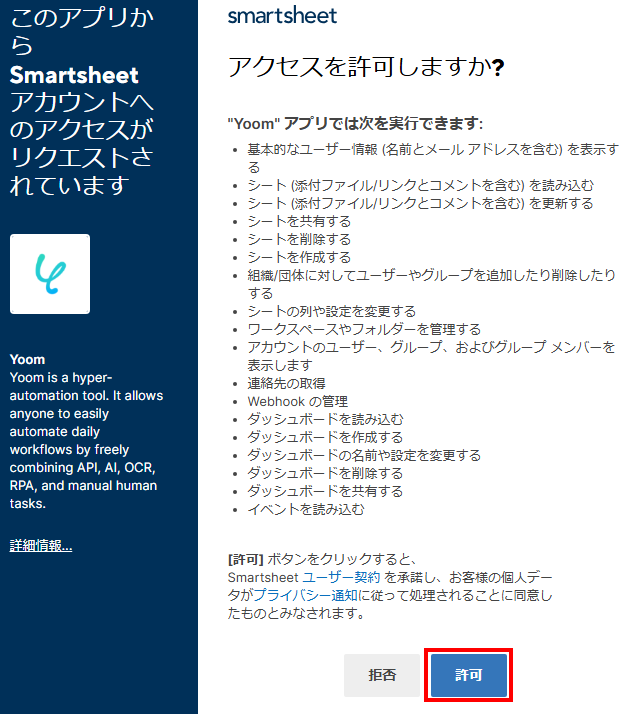
Yoomの画面に戻り、下記の表示が出たら連携完了です!

Airtableの連携
検索ボックスにAirtableと入力し、対象のアイコンをクリックします。

以下の画面が表示されるので、任意の方法でログインしましょう。今回はメールアドレスでログインしています。
※Airtableのマイアプリ連携について、詳しくはこちらをご参照ください。
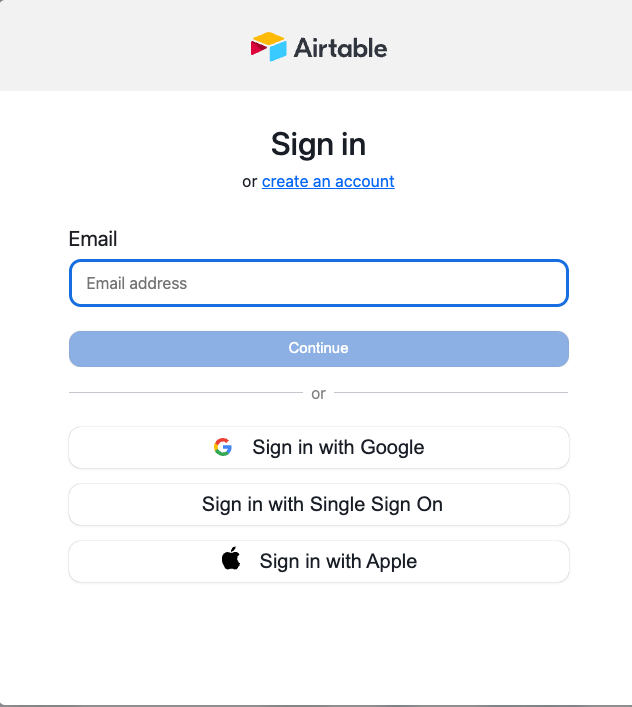
以下の画面が表示されたら、ページ下部の「+Add a base」をクリックしてワークスペースを選択します。
その後、「Grant access」をクリックしましょう。
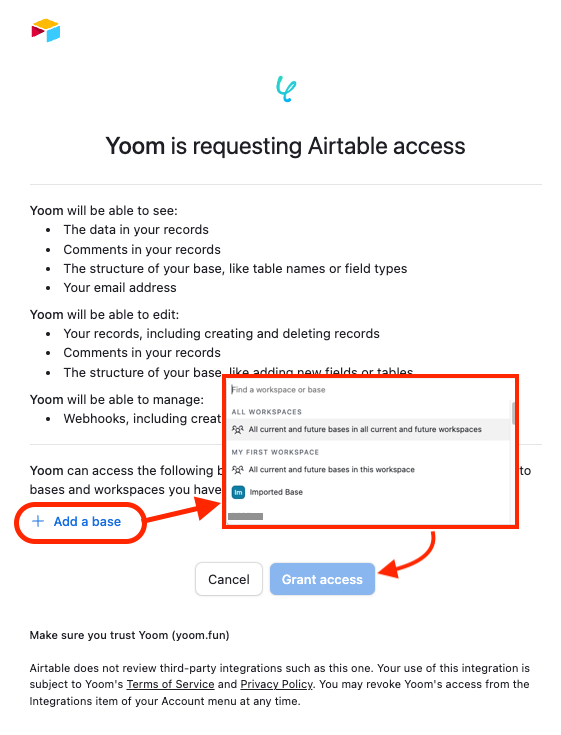
Yoomの画面に戻り、下記の表示が出たら連携完了です!

ステップ2:テンプレートをコピー
ここからいよいよフローを作っていきます!簡単に設定できるようテンプレートがありますので、まずはこちらをコピーしましょう。
Yoomにログインし、以下バナーの「試してみる」をクリックしてください。
Smartsheetで行が追加されたら、Airtableにレコードを追加する
試してみる
■概要
SmartsheetとAirtableを併用してプロジェクトやタスク管理を行っているものの、両ツール間でデータを手作業で転記する手間や入力ミスに課題を感じていないでしょうか。このワークフローは、そうしたSmartsheetとAirtableの連携に関する課題を解決します。Smartsheetに新しい行が追加されると、その内容を自動でAirtableにレコードとして追加するため、データ同期の手間を省き、業務の正確性を高めます。
■このテンプレートをおすすめする方
・SmartsheetとAirtableを併用しており、データの手動での転記作業に時間を要している方
・二重入力による入力ミスや、データの同期漏れといったヒューマンエラーを防ぎたい方
・プロジェクト管理ツールとデータベースツールの連携を自動化し、業務を効率化したい方
■注意事項
・SmartsheetとAirtableのそれぞれとYoomを連携してください。
・トリガーは5分、10分、15分、30分、60分の間隔で起動間隔を選択できます。
・プランによって最短の起動間隔が異なりますので、ご注意ください。
1.上記バナーの「詳細を見る」をクリック
2.画面が切り替わったら「このテンプレートを試してみる」をクリック
3.Yoomの登録がまだの場合は、登録を行う
※既に登録が完了している場合はログイン画面が表示されるので、ログイン情報を入力してください。
4.下記のようにお使いのYoom管理画面にテンプレートがコピーされるので、OKを押して設定を進めていきます。
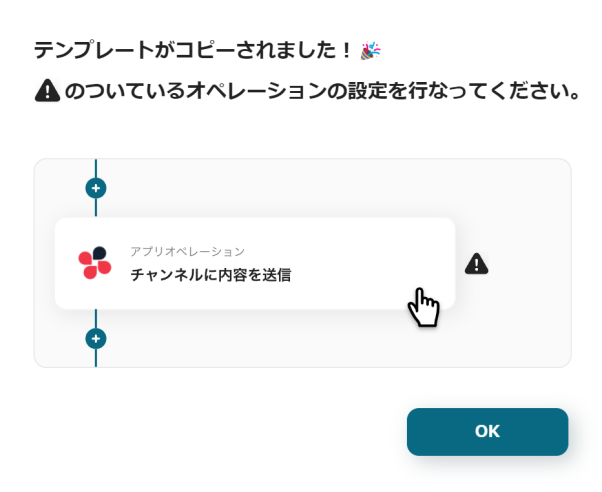
ステップ3:Smartsheetのトリガー設定
それでは、最初の設定を始めましょう!まずは、下の赤枠をクリックしてくださいね。
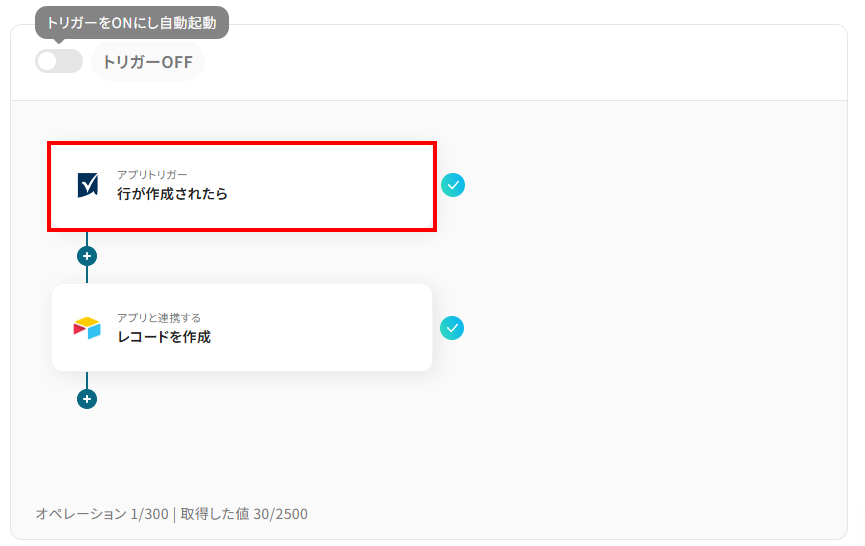
「連携アカウントとアクションを選択」の画面になるので、下記のように設定しましょう。
- タイトル:任意でわかりやすい名前に変更可能です。
- アカウント情報:ステップ1で設定した内容が入力されているので変更不要です。
- アクション:テンプレート通りに「行が作成されたら」のままで大丈夫です。
設定が完了したら、「次へ」をクリックして進んでください。

画面が切り替わったら、API接続設定のページになります。
こちらの設定の前に、トリガーとなるSmartsheetの準備をしましょう。
なお、この後のテスト操作ために、カラムに日付を作成し、テスト用に行を1つ追加してください。(内容はテスト株式会社などの架空の情報でOKです)
今回は、下記のようなシートを準備しました。
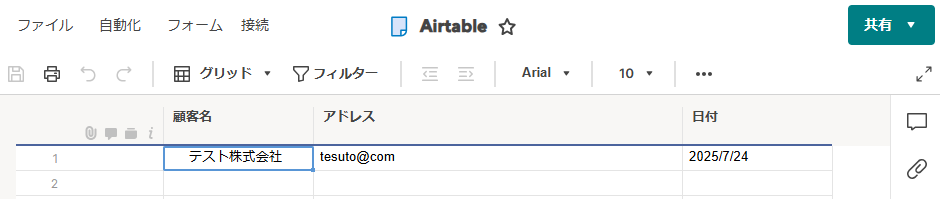
Smartsheetの準備が整ったら、Yoom画面に戻りましょう。
下記を参考にそれぞれの項目を設定してください。
- トリガーの起動間隔:プルダウンメニューから選択しましょう。
5分、10分、15分、30分、60分の間隔から選択できます。特にこだわりがなければ、最短の起動間隔を選ぶのがおすすめです!
※プランによって最短の起動間隔が異なりますので、ご注意ください。
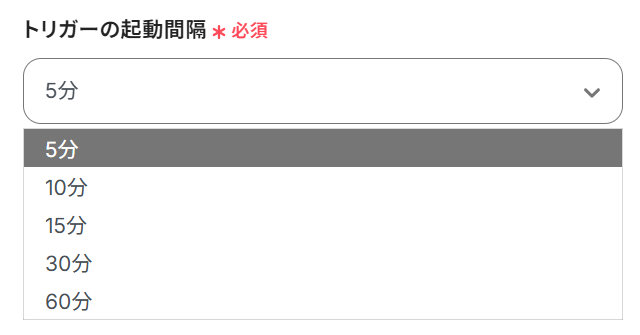
- シートID:入力欄をクリックすると下記のように候補が表示されます。先ほど作成したシートを選択してください。
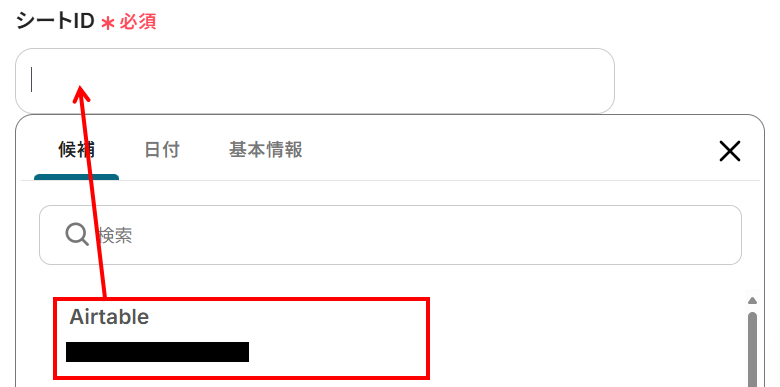
- 作成日時のカラムID:こちらも入力欄をクリックして、作成日時を選択しましょう。
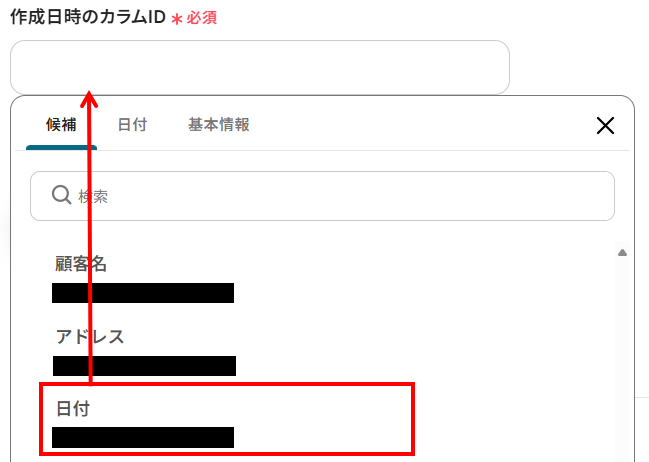
入力が完了したら、「テスト」を実行してみてください。
テストが成功すると、以下のような結果が表示されます。
Smartsheetのシート情報が正しくアウトプットとして反映されていれば問題ありません!
最後に、「保存」をクリックして、次のステップに進みましょう。
※アウトプットとは、トリガーやオペレーションにて取得した値を指します。
取得したアウトプットは、オペレーション設定時の値としてご利用いただくことができ、フローボットを起動する度に、変動した値となります。詳しくはこちらをご覧ください。
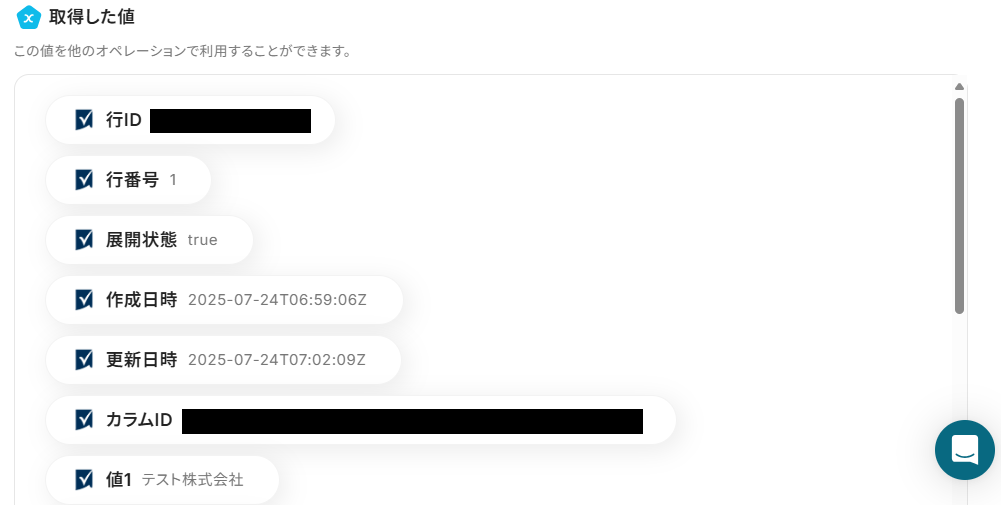
ステップ4:Airtableのアクション設定
続いて、Smartsheetから取得したデータを用いて、Airtableでレコード作成する設定をしましょう。
まずは、下記赤枠をクリックしてください。
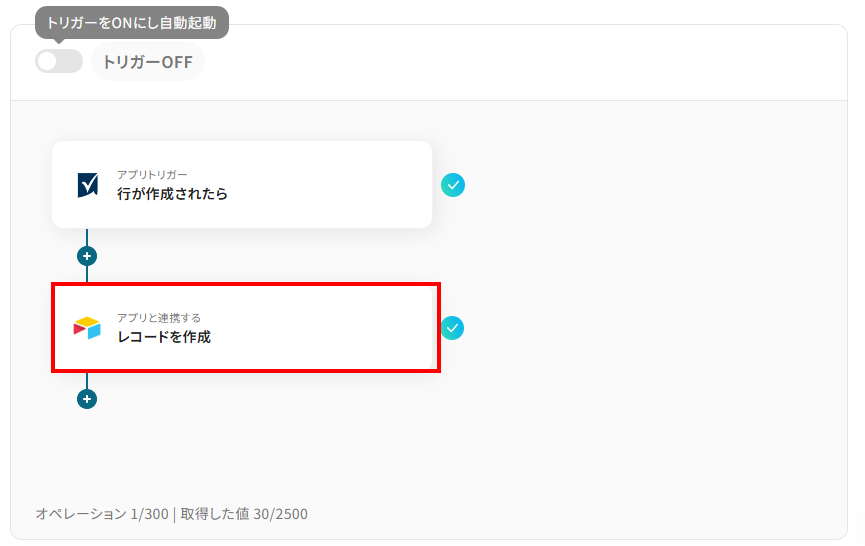
タイトルやアクションは先ほどと同様に、修正・確認をして次に進んでください。
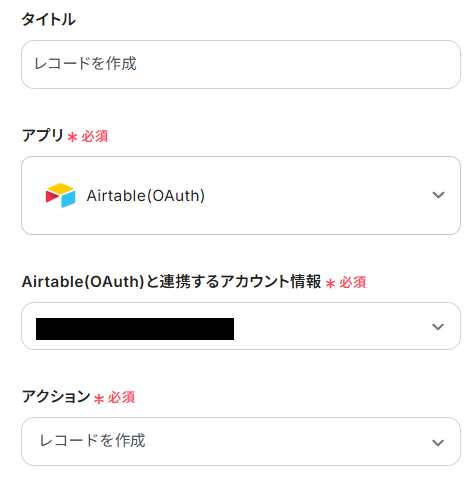
事前準備として、データの追加先となるAirtableの表をあらかじめ用意しておきましょう。
今回はテスト用に、以下の内容で作成しました。
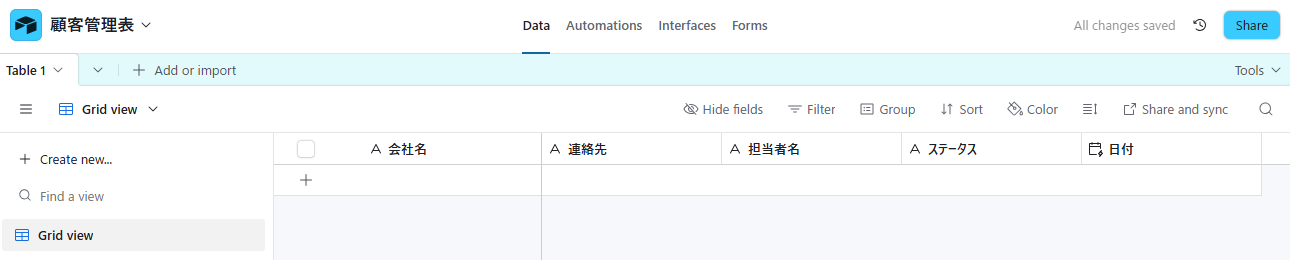
Airtableの準備が整ったら、Yoomの操作画面に戻ります。
「ベースID」と「テーブルIDまたは名前」を入力しましょう。
ここは、Airtableのどの表にデータを書き込むかを指定するための項目です。注釈に沿ってそれぞれ入力してください。
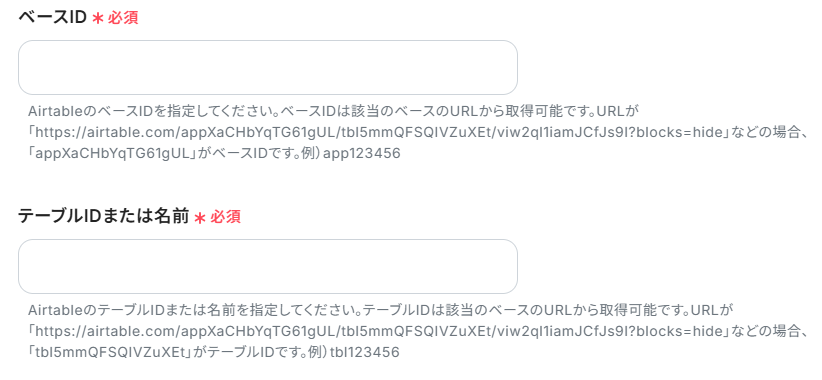
「フィールド名」には、Airtable上でのカラム名(列タイトル)を入力します。

続いて、「値」の入力欄をクリックし、前のステップで取得済みのアウトプットから、登録したい項目に合わせて選択しましょう。
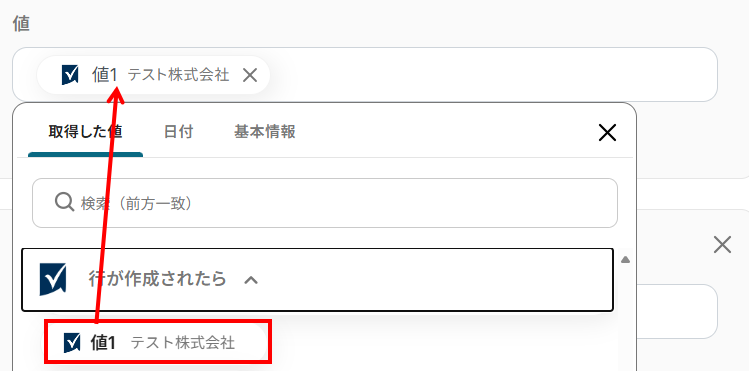
今回は以下の画像のように、それぞれの項目を入力しました。
「+フィールド情報を追加」 をクリックすると、新しい項目を追加することが可能です。
必要に応じて設定してみてくださいね。
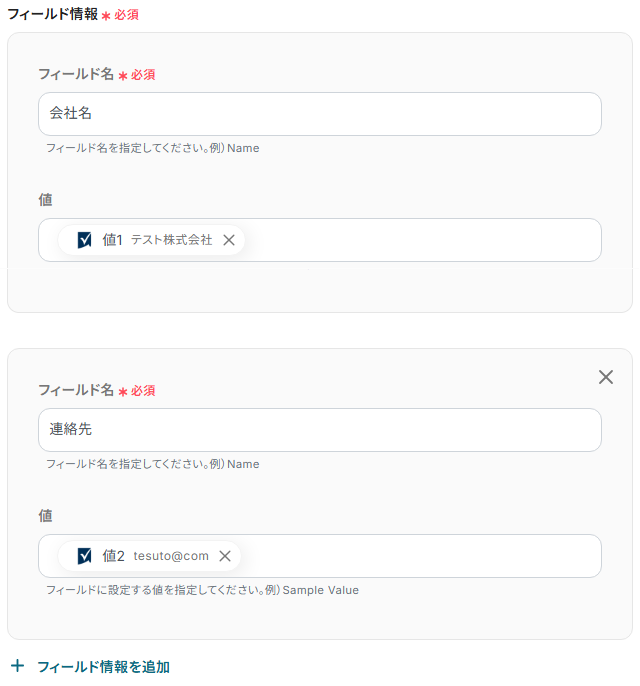
入力が完了したら「テスト」をクリックして、設定した内容でAirtableにレコードが追加されるか確認しましょう。
今回は以下の赤枠通り、追加されていました!
問題がなければYoomの操作画面に戻り、「保存する」をクリックします。
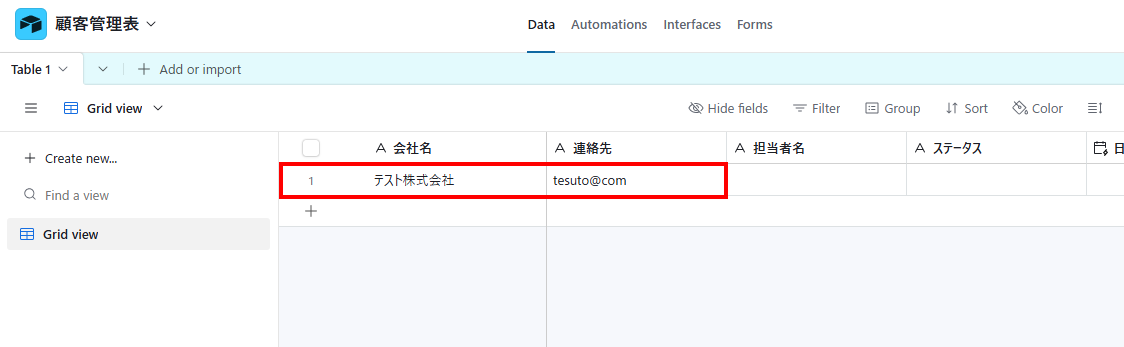
ステップ5:トリガーをONにして動作確認
お疲れ様でした!これですべての設定が完了です。設定が完了すると以下のようなメニューが表示されるので、トリガーをONにします。
これですべての設定が完了したので、動作確認をしてみましょう!
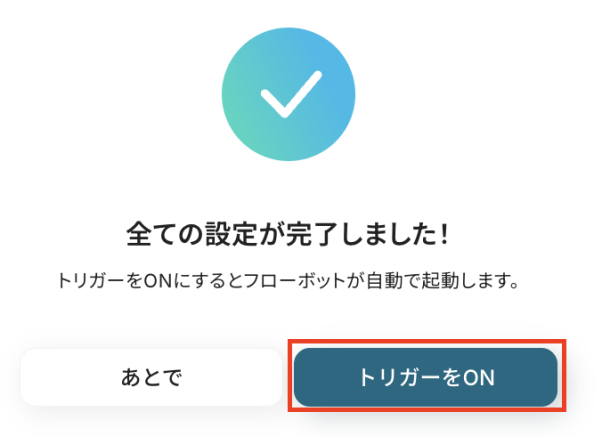
AirtableのデータをSmartsheetに連携したい場合
今回はSmartsheetからAirtableへデータを連携する方法をご紹介しましたが、逆にAirtableからSmartsheetへのデータ連携を実施したい場合は、下記のテンプレートも併せてご利用ください。
データの流れが逆になるだけで、同様に業務の自動化と効率化を実現できます。
Airtableでレコードが追加されたら、Smartsheetにも追加する
Airtableで管理している顧客情報や商品リストに新しいレコードが追加された際に、そのデータをSmartsheetのシートに自動で行として追加可能です。
これにより、データソースがAirtableの場合でも、プロジェクト管理ツールであるSmartsheetと情報の整合性を保つことができ、手動でのデータ移行の手間を省きます。
Airtableでレコードが追加されたら、Smartsheetにも追加する
試してみる
■概要
プロジェクト管理やデータベースとして便利なAirtableとSmartsheetですが、両方のツールに同じ情報を手作業で入力するのは手間がかかる作業ではないでしょうか。このワークフローは、Airtableに新しいレコードが追加された際に、その内容を自動でSmartsheetにも追加することで、データ入力の手間や転記ミスを解消します。SmartsheetとAirtable間のデータ連携を効率化し、日々の業務を円滑に進めることが可能です。
■このテンプレートをおすすめする方
・AirtableとSmartsheetを併用しており、データの手動同期に課題を感じている担当者の方
・SmartsheetとAirtable間のデータ連携を自動化し、入力ミスや情報共有の遅れを防ぎたい方
・複数のツールにまたがる定型的な入力作業から解放され、より重要な業務に集中したい方
■注意事項
・SmartsheetとAirtableのそれぞれとYoomを連携してください。
・トリガーは5分、10分、15分、30分、60分の間隔で起動間隔を選択できます。
・プランによって最短の起動間隔が異なりますので、ご注意ください。
・Airtableのアウトプットの取得方法は下記を参考にしてください。
https://intercom.help/yoom/ja/articles/5404443
Airtableで特定条件に合うレコードが追加されたら、Smartsheetにも追加する
Airtableで「特定のステータスを持つレコード」や「特定の日付以降に追加されたレコード」など、指定した条件に合うレコードのみをSmartsheetに連携します。
この連携により、プロジェクトの進捗管理に必要な情報だけをSmartsheetに自動で集約できるため、ノイズの少ない効率的なタスク管理が可能です。
Airtableで特定条件に合うレコードが追加されたら、Smartsheetにも追加する
試してみる
■概要
AirtableとSmartsheetを併用する際、同じ情報を手作業で二重入力したり、データを転記したりする手間はかかっていませんか。また、手作業による更新漏れや入力ミスは、データ管理の正確性を損なう原因にもなります。このワークフローを活用することで、SmartsheetとAirtableの連携を自動化し、Airtableで特定の条件に合うレコードが追加された際に、Smartsheetへも自動で行が追加されるため、こうした課題を解消し、業務の効率化を促進します。
■このテンプレートをおすすめする方
・AirtableとSmartsheetを併用してプロジェクトやタスクを管理している方
・SmartsheetとAirtable間における手作業でのデータ転記をなくしたい方
・二つのツール間のデータ同期を自動化し、情報のリアルタイム性を高めたい方
■注意事項
・SmartsheetとAirtableのそれぞれとYoomを連携してください。
・トリガーは5分、10分、15分、30分、60分の間隔で起動間隔を選択できます。
・プランによって最短の起動間隔が異なりますので、ご注意ください。
・分岐はミニプラン以上のプランでご利用いただける機能(オペレーション)となっております。フリープランの場合は設定しているフローボットのオペレーションはエラーとなりますので、ご注意ください。
・ミニプランなどの有料プランは、2週間の無料トライアルを行うことが可能です。無料トライアル中には制限対象のアプリや機能(オペレーション)を使用することができます。
・Airtableのアウトプットの取得方法は下記を参考にしてください。
https://intercom.help/yoom/ja/articles/5404443
SmartsheetやAirtableのAPIを使ったその他の自動化例
SmartsheetやAirtableを活用することで、情報の集約や連携を自動化し、管理業務の手間を大幅に削減できます。
Yoomには、それぞれのアプリを軸にした実用的なテンプレートが多数揃っているため、チーム間の連携がよりスムーズになるはずです。
Smartsheetを使った便利な自動化例
GoogleフォームやGoogle Workspaceと連携することで、フォーム送信やユーザー登録の情報を即時にSmartsheetに反映させることができます。
さらに、SmartsheetのデータをもとにMicrosoft TeamsやMicrosoft Excelに自動通知・記載を行うことで、スピーディーな情報共有と二重入力の防止に役立ちますよ!
Google Workspaceでユーザーが登録されたらSmartsheetにも追加する
試してみる
■概要
「Google Workspaceでユーザーが登録されたらSmartsheetにも追加する」フローは、Google WorkspaceとSmartsheetの連携を自動化する業務ワークフローです。新しいユーザーがGoogle Workspaceに登録されると、同時にSmartsheetにもその情報が自動で追加されるため、手動でのデータ入力や管理の手間を省けます。YoomのAPI連携機能を活用することで、スムーズかつ正確なデータ同期が実現します。
■このテンプレートをおすすめする方
・Google WorkspaceとSmartsheetを日常的に利用している企業のIT担当者
・ユーザー管理を効率化し、手動作業を減らしたいと考えているチームリーダー
・データ連携の自動化を通じて業務プロセスを最適化したい経営者
■注意事項
・Google Workspace、SmartsheetのそれぞれとYoomを連携してください。
・Google Workspaceはチームプラン・サクセスプランでのみご利用いただけるアプリとなっております。フリープラン・ミニプランの場合は設定しているフローボットのオペレーションやデータコネクトはエラーとなりますので、ご注意ください。
・チームプランやサクセスプランなどの有料プランは、2週間の無料トライアルを行うことが可能です。無料トライアル中には制限対象のアプリを使用することができます。
Googleフォームの回答内容をSmartsheetに登録する
試してみる
■概要
「Googleフォームの回答内容をSmartsheetに登録する」ワークフローは、アンケートや申請フォームのデータを自動的にSmartsheetに整理・管理する業務ワークフローです。
これにより、手動でのデータ入力や転記の手間を省き、迅速かつ正確なデータ管理が可能になります。
■このテンプレートをおすすめする方
・Googleフォームで収集したデータをSmartsheetで一元管理したいビジネスユーザーの方
・手動でのデータ転記に時間を取られているチームリーダーや管理者の方
・データ管理の効率化を図り、ミスを減らしたい業務担当者の方
・Smartsheetを既に活用しており、Googleフォームとの連携を検討している方
■注意事項
・Googleフォーム、SmartsheetのそれぞれとYoomを連携してください。
・トリガーは5分、10分、15分、30分、60分の間隔で起動間隔を選択できます。
・プランによって最短の起動間隔が異なりますので、ご注意ください。
Meta広告(Facebook)でリードが登録されたらSmartsheetに行を追加する
試してみる
■概要
「Meta広告(Facebook)でリードが登録されたらSmartsheetに行を追加する」ワークフローは、広告キャンペーンから得られたリード情報を自動的にSmartsheetに転送し、管理をスムーズにする業務ワークフローです。これにより、手動でのデータ入力の手間を省き、迅速な対応が可能になります。特に複数の広告プラットフォームを利用している場合、この連携が大きな助けとなります。
■このテンプレートをおすすめする方
・Meta広告(Facebook)を活用してリード獲得を行っているマーケティング担当者
・Smartsheetでリード情報を一元管理したい営業チームのリーダー
・広告データの手動入力に時間を取られている業務担当者
■注意事項
・Meta広告(Facebook)、SmartsheetのそれぞれとYoomを連携してください。
・トリガーは5分、10分、15分、30分、60分の間隔で起動間隔を選択できます。
・プランによって最短の起動間隔が異なりますので、ご注意ください。
Smartsheetで行が追加されたらMicrosoft Excelに追加する
試してみる
■概要
「Smartsheetで行が追加されたらMicrosoft Excelに追加する」フローは、SmartsheetとMicrosoft Excel間のデータ連携を自動化する業務ワークフローです。Smartsheetに新しい行が追加されると、そのデータが自動的に指定したMicrosoft Excelのシートに反映されます。これにより、手動でのデータ転記作業を省略し、データの一貫性と正確性を保ちながら、業務の効率化を図ることができます。日々のデータ管理業務をスムーズに進めたい方に最適なワークフローです。
■このテンプレートをおすすめする方
・SmartsheetとMicrosoft Excelを併用してデータ管理を行っているビジネスユーザー
・手動でのデータ入力や転記作業に時間を取られているチームリーダーやプロジェクトマネージャー
・データの一貫性を保ちつつ、効率的な業務ワークフローを構築したいと考えている企業
■注意事項
・Smartsheet、Microsoft ExcelのそれぞれとYoomを連携してください。
・トリガーは5分、10分、15分、30分、60分の間隔で起動間隔を選択できます。
・プランによって最短の起動間隔が異なりますので、ご注意ください。
・Microsoft365(旧Office365)には、家庭向けプランと一般法人向けプラン(Microsoft365 Business)があり、一般法人向けプランに加入していない場合には認証に失敗する可能性があります。
Smartsheetで行が追加されたらMicrosoft Teamsに通知する
試してみる
■概要
「Smartsheetで行が追加されたらMicrosoft Teamsに通知する」フローは、SmartsheetとMicrosoft Teamsの連携を活用して、業務の効率化を図るワークフローです。新しいデータがSmartsheetに追加された際に、即座にMicrosoft Teamsへ通知が送信されるため、チームメンバー全員が迅速に情報を共有できます。この自動化により、手動での確認作業が不要となり、情報共有のスピードと正確性が向上します。
■このテンプレートをおすすめする方
・Smartsheetを利用してデータ管理を行っているが、更新情報の共有に手間を感じている方
・Microsoft Teamsでのコミュニケーションを活用しつつ、最新情報を迅速にチームへ届けたい方
・業務フローの自動化を通じて、情報共有の効率化を図りたいプロジェクトマネージャーやチームリーダーの方
■注意事項
・Smartsheet、Microsoft TeamsのそれぞれとYoomを連携してください。
・トリガーは5分、10分、15分、30分、60分の間隔で起動間隔を選択できます。
・プランによって最短の起動間隔が異なりますので、ご注意ください。
・Microsoft365(旧Office365)には、家庭向けプランと一般法人向けプラン(Microsoft365 Business)があり、一般法人向けプランに加入していない場合には認証に失敗する可能性があります。
Airtableを使った便利な自動化例
GmailやGoogle スプレッドシートからの情報をAirtableに自動登録することで、問い合わせや社内データを一元管理できます。
また、Airtableの更新内容をSlackやNotionなど他ツールに通知・連携させることで、業務の進捗や情報共有をスピーディーに行うことが可能です。
Airtableに情報が登録されたらSlackに通知する
試してみる
■概要
Airtableに情報が登録されたらSlackに通知するフローです。
■このテンプレートをおすすめする方
1.Airtableにおけるデータ入力を担当している方
・社内情報の蓄積でAirtableを活用している方
・入力データの分析や管理を行う方
2.Slackで社内のメンバーとコミュニケーションを取る方
・社内通知を手動で行っている方
・Slackへの通知を自動化したい方
■注意事項
・AirtableとSlackのそれぞれとYoomを連携してください。
・トリガーは5分、10分、15分、30分、60分の間隔で起動間隔を選択できます。
・プランによって最短の起動間隔が異なりますので、ご注意ください。
・AirtableのアウトプットはJSONPathから取得可能です。取得方法は下記をご参照ください。
https://intercom.help/yoom/ja/articles/9103858
Google スプレッドシートで行が追加されたらAirtableのレコードを作成する
試してみる
■概要
「Google スプレッドシートで行が追加されたらAirtableのレコードを作成する」フローは、日々のデータ管理作業をスムーズに進める業務ワークフローです。
例えば、営業チームがスプレッドシートに新しい顧客情報を追加すると、自動的にAirtableにそのデータが反映されます。
この連携により、手動でのデータ入力の手間やミスを削減し正確な情報共有が可能になります。
結果としてGoogle スプレッドシートとAirtable間のデータフローを自動化し、業務効率を大幅に向上させることができます。
■このテンプレートをおすすめする方
・Google スプレッドシートとAirtableを日常的に使用しているチームや個人
・データ入力の手間を減らし、作業効率を向上させたいビジネスパーソン
・手動でのデータ連携に伴うヒューマンエラーを防ぎたい管理者
・複数のツール間で情報を一元管理し、業務プロセスを自動化したい方
・Yoomを活用して業務ワークフローの自動化に興味がある方
■注意事項
・Google スプレッドシート、AirtableのそれぞれとYoomを連携してください。
・トリガーは5分、10分、15分、30分、60分の間隔で起動間隔を選択できます。
・プランによって最短の起動間隔が異なりますので、ご注意ください。
Airtableでステータスが更新されたら、Notionにデータを追加する
試してみる
■概要
「Airtableでステータスが更新されたら、Notionにデータを追加する」ワークフローは、情報管理の効率化につながります。
Notionに直接アクセスすることなく、Airtable上のデータが反映されるため、作業の手間が削減されます。
■このテンプレートをおすすめする方
・Airtableを活用してデータ管理やプロジェクト運営を行っている方
・AirtableのデータをNotionに迅速に反映させたい方
・データの手動入力を減らし、業務効率を向上させたいと考えている方
・Notionを活用してチームで情報共有を行っている方
・Notionを日常的に使っていて、Airtableの最新データをスピーディに把握したい方
・プロジェクトマネージャーとしてチームメンバーに最新のデータを迅速に提供したい方
■注意事項
・AirtableとNotionのそれぞれとYoomを連携してください。
・トリガーは5分、10分、15分、30分、60分の間隔で起動間隔を選択できます。
・プランによって最短の起動間隔が異なりますので、ご注意ください。
Airtableに情報が登録されたらDiscordに通知する
試してみる
Airtableに情報が登録されたらGoogle Chatに通知するフローです。
Gmailで受信したお問い合わせ内容をAirtableに登録する
試してみる
Gmailで受信したお問い合わせ内容をAirtableに登録するフローです。
まとめ
SmartsheetとAirtableの連携を自動化することで、これまで手作業で行っていたSmartsheetとAirtable間のデータ転記作業の手間を削減し、ヒューマンエラーを防ぐことができます。
これにより、担当者は常に最新かつ正確な情報に基づいて業務を進められるようになり、面倒な定型業務から解放され、本来注力すべきコア業務に集中できる環境が整うはずです!
今回ご紹介したような業務自動化を実現できるノーコードツール「Yoom」を使えば、プログラミングの知識がない方でも、画面の指示に従って操作するだけで直感的に業務フローを構築できます。
もし自動化に少しでも興味を持っていただけたなら、ぜひこちらから無料登録して、Yoomによる業務効率化を体験してみてください!